iCloud는 모든 사용자에게 iOS 기기에 사진, 비디오, 연락처 및 기타 파일을 저장할 수 있는 5GB의 무료 저장 공간을 제공하여 언제 어디서나 iCloud 콘텐츠에 쉽게 접근할 수 있도록 합니다. 하지만 Android 휴대폰으로 전환하면 문제가 복잡해집니다. iCloud에서 Android 로 사진을 쉽게 가져오는 방법을 알고 계신가요?
편하게 하세요! iCloud에서 Android 로 사진을 동기화하는 4가지 실용적인 방법을 소개합니다. 함께 살펴보겠습니다.
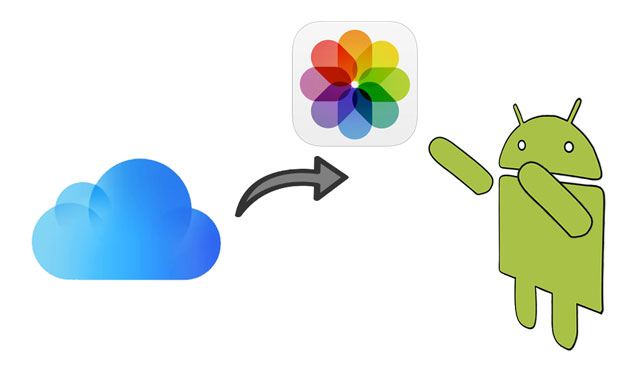
iCloud 사진을 Android 로 가져오는 가장 쉬운 방법은 iCloud to Android Transfer를 사용하는 것입니다. 동기화 전에 모든 iCloud 이미지를 미리 보고, 원하는 사진을 한 번의 클릭으로 Android 기기로 전송할 수 있습니다. iCloud 백업을 Android 로 전송하는 것 외에도, iTunes 백업을 한 번의 클릭으로 Android 기기로 복원할 수도 있습니다.
iCloud에서 Android 로 전송하는 주요 기능:
iCloud에서 Android 로 전송 소프트웨어를 다운로드하세요.
한 번의 클릭으로 iCloud에서 Android 로 사진을 복원하는 방법은?
1. 컴퓨터에 iCloud to Android 전송 앱을 설치하고 실행한 후, 인터페이스에서 휴대폰 백업 모듈을 선택하세요. 그런 다음, USB 케이블을 통해 Android 기기를 컴퓨터에 연결하고 복원 버튼을 탭하세요.

2. 왼쪽 패널에서 "iCloud 백업에서 복원 " 모드를 선택하고 사진 백업에 사용하는 Apple ID와 비밀번호로 iCloud에 로그인하세요. iCloud 계정에 2단계 인증을 활성화한 경우, 확인 코드를 사용하여 인증하세요.

다음으로, 복원하려는 iCloud 백업 파일을 선택하고 옆에 있는 다운로드를 클릭합니다.

3. 다운로드가 완료되면 인터페이스에 백업 내용이 표시됩니다. 왼쪽 창에서 사진 옵션을 선택하고 미리 보기를 클릭한 후 원하는 사진을 선택하세요. 그런 다음 오른쪽 하단의 "기기로 복원" 버튼을 눌러 iCloud 사진을 Android 로 전송하세요.

또한 참조하세요:
iCloud에서 Android 로 WhatsApp 기록을 복원하는 방법은 무엇입니까?
2가지 간편한 방법으로 iCloud 메시지를 Android 로 전송
컴퓨터가 있다면 iCloud에서 Android 로 사진을 전송할 수 있습니다. 사진을 컴퓨터에 다운로드한 후 Android 휴대폰에 복사하면 됩니다. 아래 단계를 따라 하세요.
iCloud를 사용하여 iPhone에서 Android 로 사진을 전송하는 방법은 무엇입니까?
1. 컴퓨터 브라우저에서 icloud.com을 열고 iPhone에서 사용하는 것과 동일한 Apple ID와 비밀번호로 로그인합니다.
2. 사진 탭을 탭하고 > 전송할 사진을 선택하고 > 다운로드 버튼을 클릭합니다.
3. Windows 디렉토리로 이동 > 사용자 > 사용자 이름 > 사진 > iCloud 사진을 클릭하고 거기에서 다운로드한 사진을 찾으세요.
4. USB 케이블을 통해 Android 기기를 컴퓨터에 연결하고 USB 디버깅이 활성화되어 있는지 확인하세요. 디버깅이 활성화되면 다운로드한 iCloud 사진을 Android 기기로 드래그 앤 드롭하세요.

또한 참조하세요:
iCloud 저장 공간이 부족하면 어떻게 해야 할까요? iCloud 저장 공간이 부족할 때 유용한 몇 가지 실용적인 팁을 알려드리겠습니다.
iCloud Drive가 iOS 데이터를 동기화하지 못하는 경우, 이 가이드를 참고하여 도움을 받을 수 있습니다.
Android 에서 iCloud에 저장된 사진을 직접 가져오려면 어떻게 해야 하나요? iCloud에서 Android 로 사진을 컴퓨터와 동기화하고 싶지 않다면 이 방법을 선택할 수 있습니다.
방법은 다음과 같습니다.
1. Android 휴대폰에서 브라우저를 열고 icloud.com을 방문하세요.
2. 브라우저 설정을 열고 데스크톱 사이트 요청 옵션을 선택한 후 iCloud 계정과 비밀번호를 입력하여 로그인합니다.
3. 사진을 탭하고 > 전송하려는 사진을 선택하고 > 다운로드를 클릭합니다.
4. 메시지가 표시되면 수락하고 Android 기기에 사진이 저장될 때까지 기다리세요.

Google 포토를 사용하여 iCloud 사진을 Android 기기에 동기화할 수 있습니다. 하지만 이 방법을 사용하려면 안정적인 네트워크와 Google 계정의 충분한 클라우드 저장 공간이 필요합니다.
단계는 다음과 같습니다.
1. 컴퓨터나 Android 기기에서 웹 브라우저를 열고 privacy.apple.com으로 이동합니다. 그런 다음 Apple ID와 비밀번호를 사용하여 로그인합니다. 2단계 인증 절차를 완료해야 할 수도 있습니다.
2. 로그인 후 '데이터 사본 전송'을 찾으세요. 다음 단계에서는 데이터 전송 대상으로 Google 포토를 선택하세요. 사진, 동영상 또는 둘 다 전송할지 선택하라는 메시지가 표시됩니다.
3. Google 로그인 페이지로 리디렉션됩니다. 사진을 전송할 Google 계정에 로그인하고 Apple이 Google 포토 라이브러리에 사진과 동영상을 추가할 수 있도록 권한을 부여하세요.
4. 이전 요청 세부 정보를 검토하고 확인하세요. 이전 과정은 일반적으로 사진 라이브러리 크기에 따라 3~7일 정도 소요됩니다. 요청이 시작되고 이전이 완료되면 이메일 알림을 받게 됩니다.
5. 그 후, Android 휴대폰에 Google 포토를 설치하고 Google 계정에 로그인하세요. 그러면 사진을 다운로드할 수 있습니다.

iCloud에서 Android 로 사진을 동기화하는 세 가지 방법은 모두 끝났습니다. iCloud에서 Android 로 전송 앱을 선택하여 iCloud 사진을 Android 로 선택적으로 가져오거나 iCloud 웹사이트에서 다운로드할 수 있습니다. 여기서는 사진 화질을 변경하지 않고 읽을 수 있는 형식으로 사진을 자동 저장하는 전자를 사용해 보시기를 강력히 추천합니다.
이 글이 도움이 된다면, 더 많은 사람들과 공유해 주세요.
관련 기사:
Android 에서 iCloud 사진에 접근하는 방법? (쉽고 빠르게)